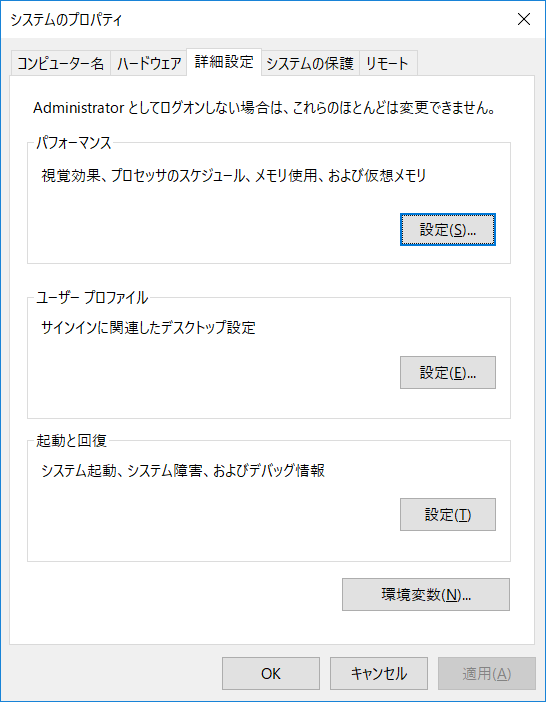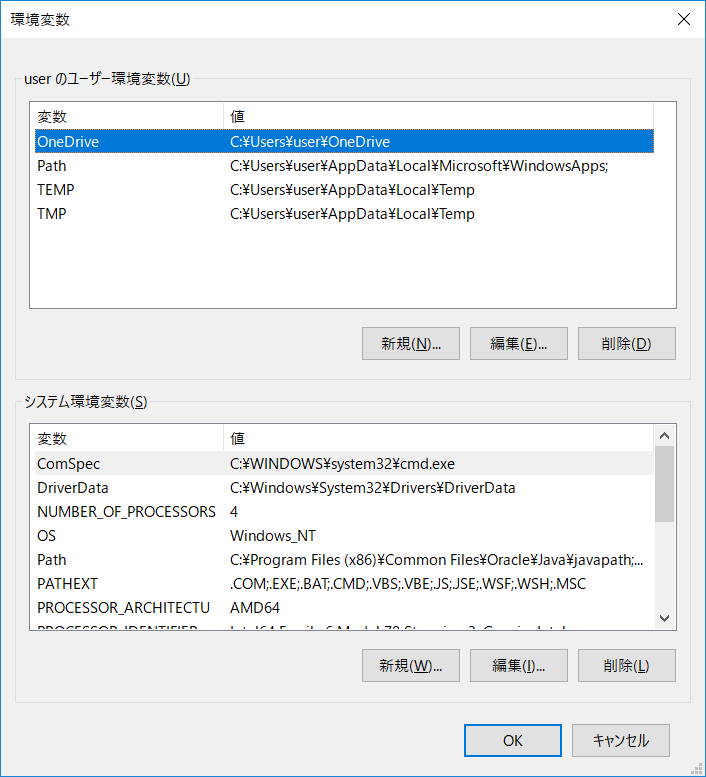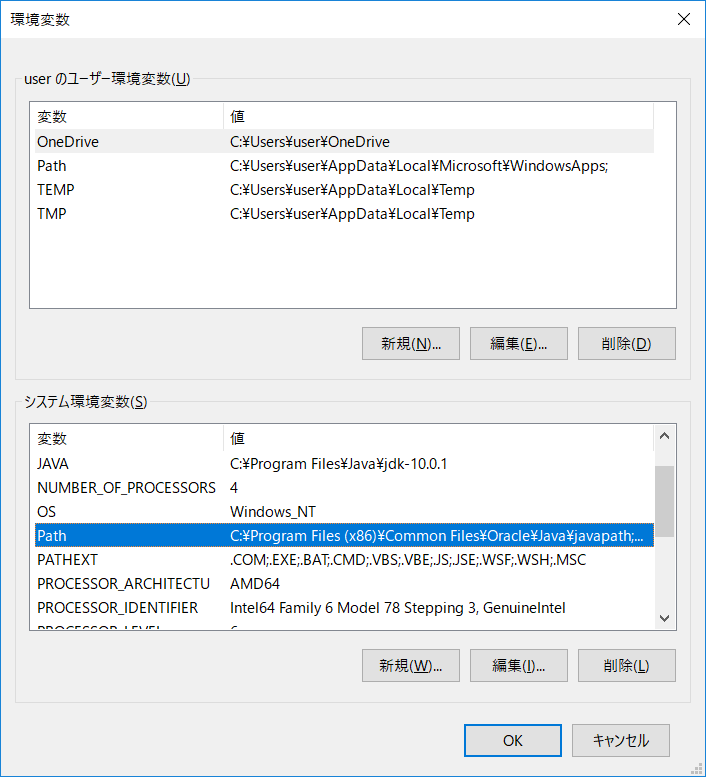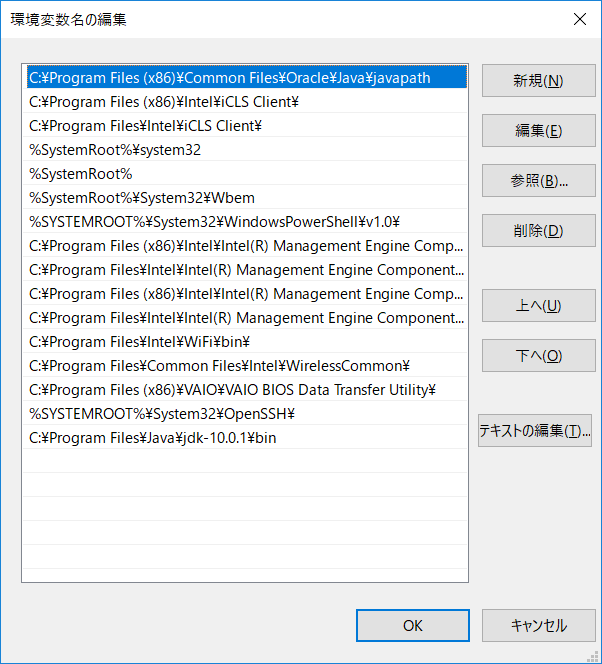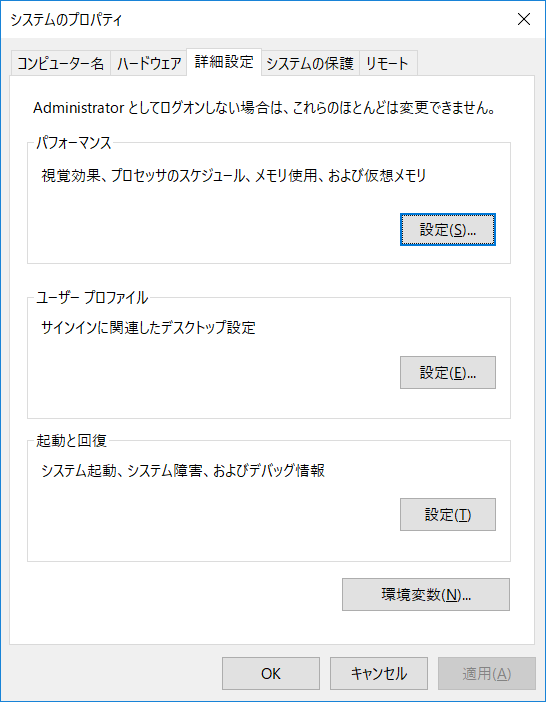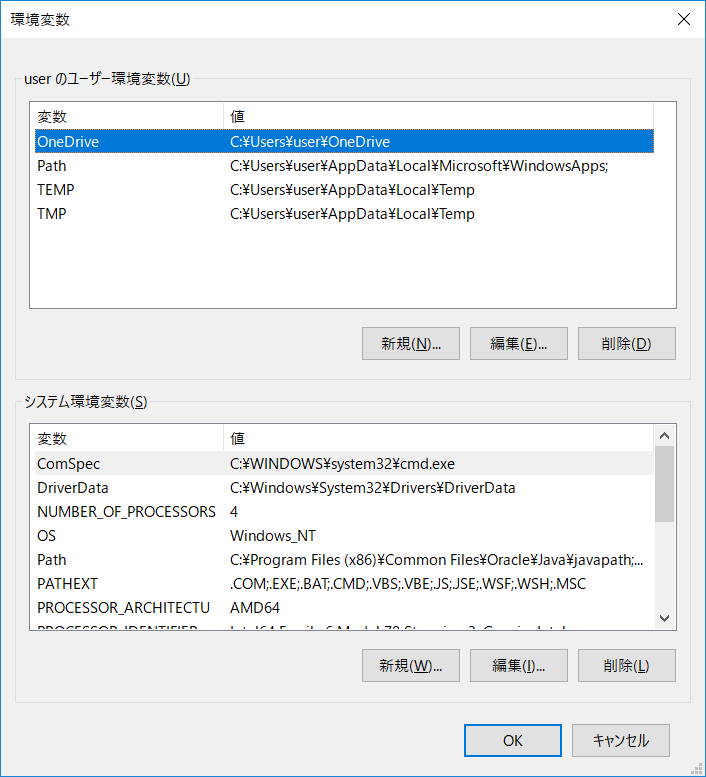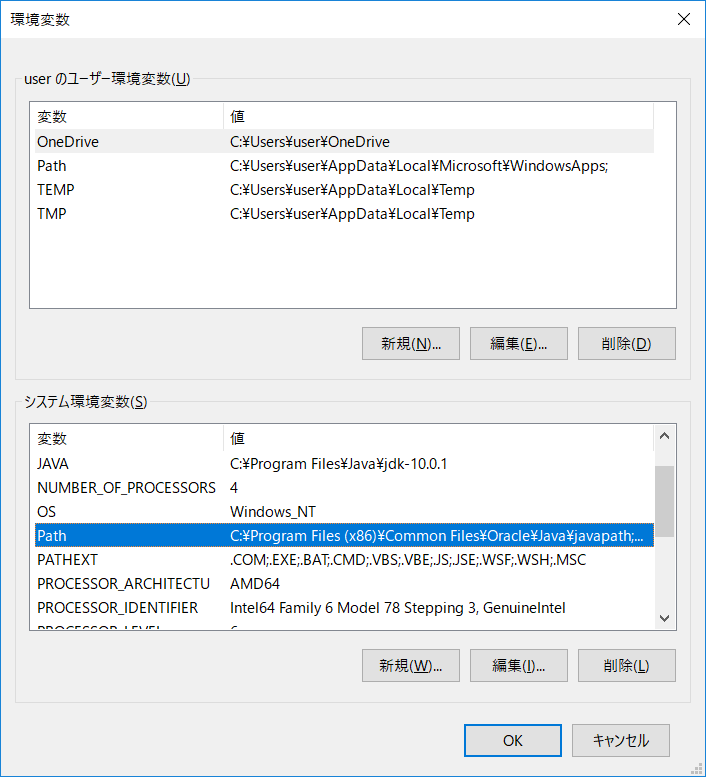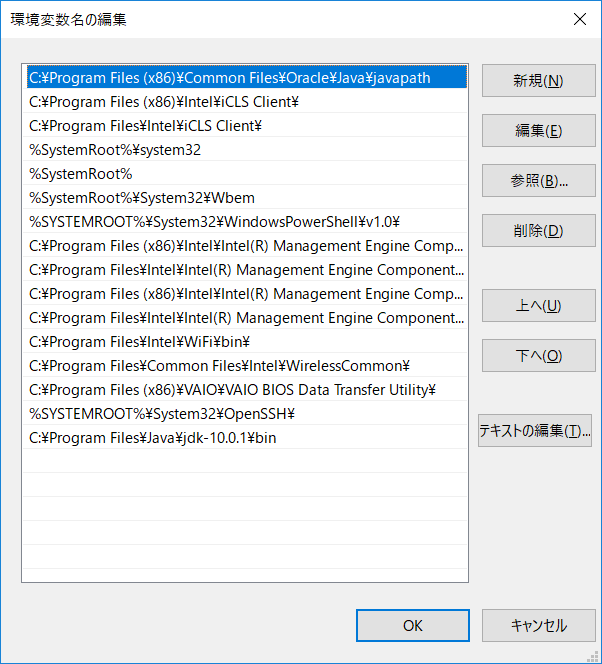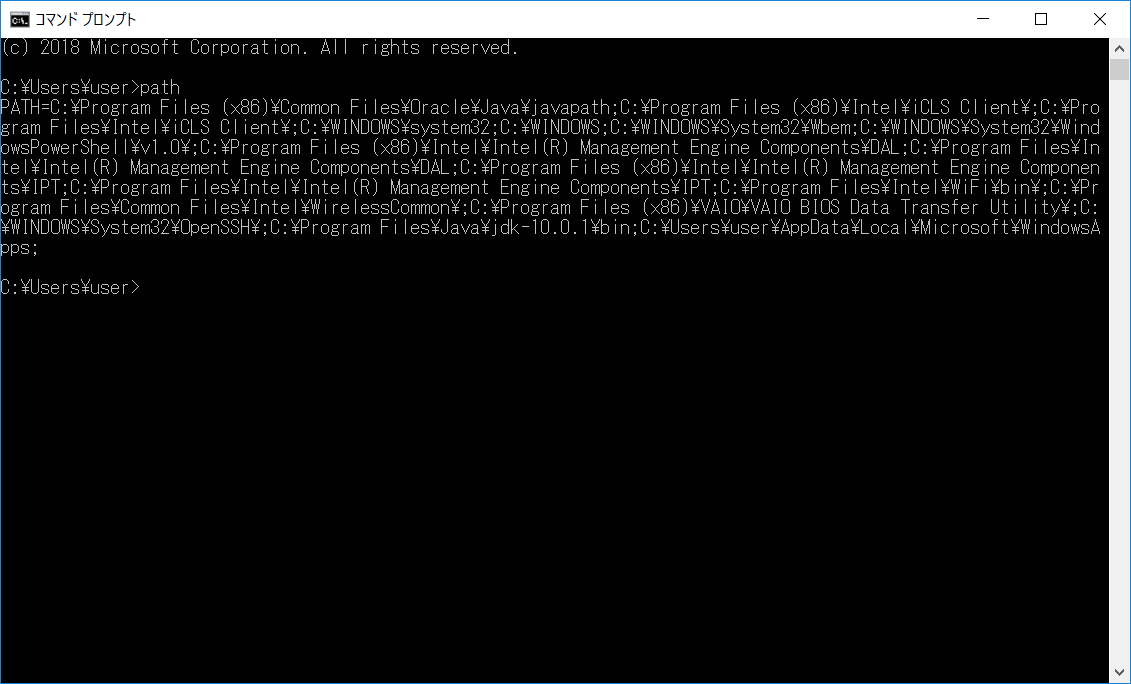WindowsでJavaのパスを設定
Open JDKとOpenJFXをインストールした後、以下の手順でPathを設定してください。
例えば、「PC→ローカルディイスク(C:)→ユーザー→user→Java」にインストー
ルしたとします。
1. Pathの設定
- Windowsキー+xキーでシステムを選択する。
- システム→バージョン情報→関連情報 システム情報の順に進む。
- システムの詳細設定をクリックする。

- システムのプロパティを開く。
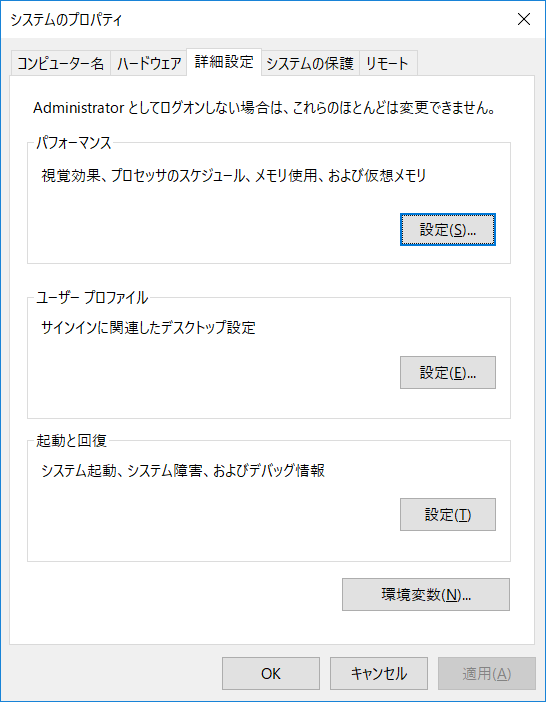
- 環境変数(N)をクリックして環境変数を開く。
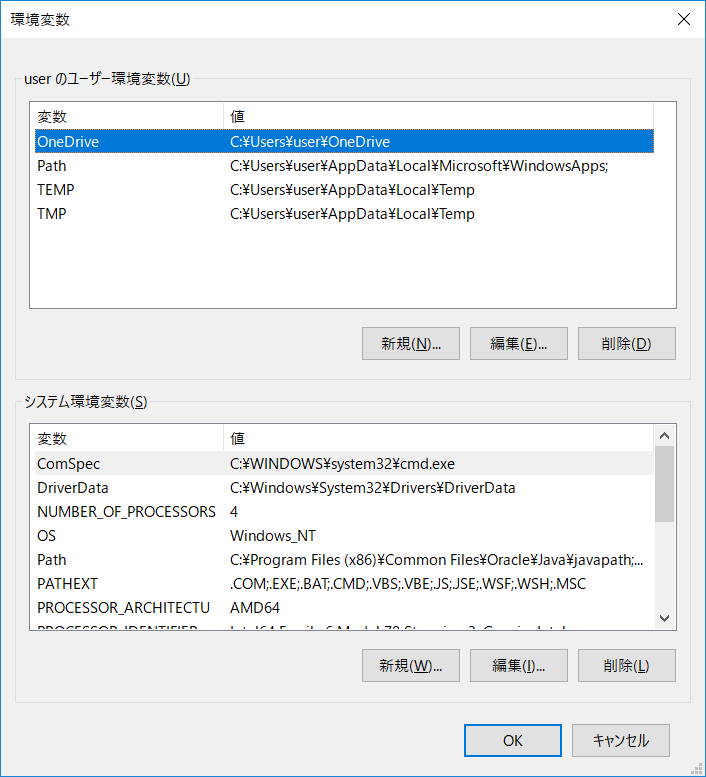
- 環境変数のシステム環境変数(S)の中のPathを選択して編集(I)をクリックする。
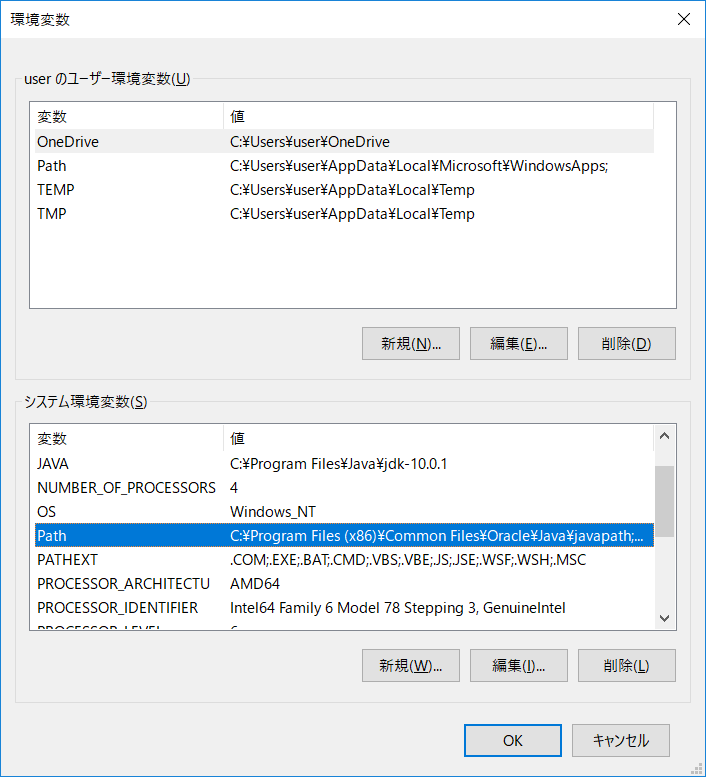
- システム変数の編集画面で、新規(N)をクリックし、参照(B)をクリック
し、PC→ローカルディスク(C:)→ユーザー→user→Java→jdk-12.0.1→binを選択し、OKをクリックする。
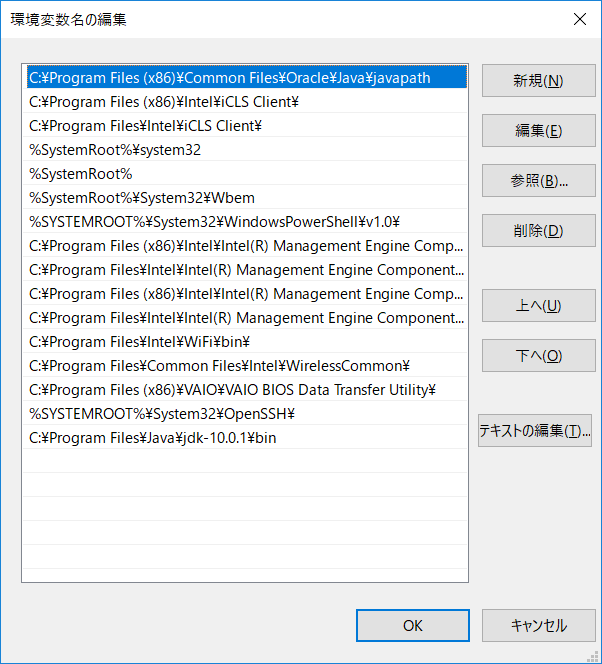
- 環境変数画面のOKをクリックして、終了する。
2. Pathの確認
- Windowsシステムツールのコマンドプロンプトを開く。
- C:¥Users¥user> path
と入力すると、設定した環境変数
「C:¥Users¥user¥Java¥jdk-12.0.1¥bin」が設定されていることを確認することができる。
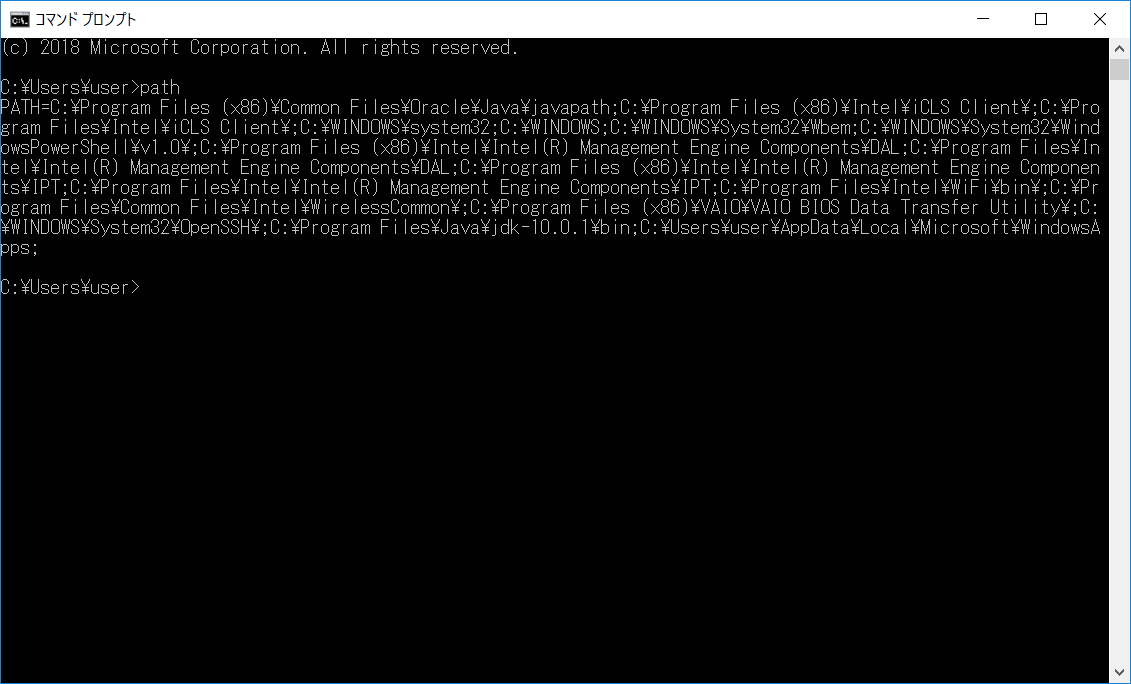
Kazushi Neichi
Department of Business Administration, Tohoku Gakuin University